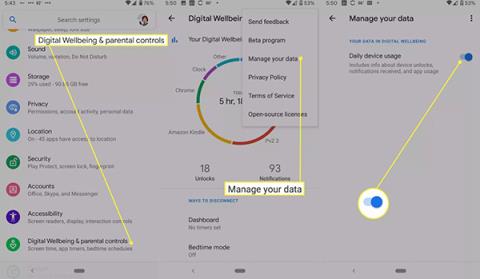Funkcija Digital Wellbeing v sistemu Android vam omogoča spremljanje dnevne uporabe telefona in preverjanje meritev v aplikaciji. Ta funkcija vam tudi pokaže, katere aplikacije so poslale največ obvestil. Tortni grafikon na vrhu zaslona prikazuje, katere aplikacije uporabljate. Znotraj tega kroga boste videli skupni čas delovanja, spodaj pa bodo podatki o tem, kolikokrat ste vklopili napravo in koliko obvestil ste prejeli.
Kako nastaviti digitalno dobro počutje
Funkcija Digital Wellbeing je dostopna v nastavitvah vaše naprave. Sledite spodnjim korakom:
- Odprite Nastavitve .
- Izberite Digitalno počutje in starševski nadzor .
- Izberite Pokaži svoje podatke .
- Izberite Upravljaj svoje podatke .
- Vklopite Dnevno uporabo naprave .

Nastavite digitalno dobro počutje
Čas zaslona, ki ga je mogoče preveriti
Aplikacija Digital Wellbeing ima veliko orodij, ki vam pomagajo skrajšati čas uporabe zaslona in zmanjšati motnje. Obstajata dva načina: prekiniti povezavo in zmanjšati prekinitve.
Nastavite časovno omejitev uporabe aplikacije
Če želite skrajšati čas uporabe zaslona, lahko nastavite časovnike za najpogosteje uporabljene aplikacije. To je način, da se rešite iz brezna Instagrama ali pretiranega igranja. Pri nastavitvi časa bo nastavljeno omejeno časovno obdobje za uporabo aplikacije. Ko dosežete omejitev, boste prejeli obvestilo, da je čas potekel, ikona aplikacije pa postane siva. Aplikacijo ne boste mogli odpreti do naslednjega dne ali jo ročno izklopiti.
Kliknite Nadzorna plošča .
Videli boste seznam najpogosteje uporabljenih aplikacij. Izberite aplikacijo, če si želite ogledati dnevni in urni čas uporabe, obvestila in odprte čase. Izberite ikono peščene ure poleg aplikacije, da nastavite čas.
Izberite časovno omejitev (čas bo ponastavljen ob 12. uri).
Če želite odstraniti časovno omejitev, izberite ikono koša poleg nje.
Način za spanje
Bedtime mode bo samodejno vklopil tihi način na napravi in obarval zaslon v sivo, z namenom, da ne boste prepozno ostali budni z uporabo družbenih omrežij ali branjem e-knjig. Kliknite Prilagodi, da vklopite način Ne moti, ko greste spat, ali nastavite, da zaslon ne postane siv.

Način za spanje
Način ostrenja
Način osredotočenosti vam omogoča, da aplikacije začasno zaustavite ročno ali po urniku. Izberete lahko čas in dan v tednu za namestitev.

Način ostrenja
Če želite zmanjšati prekinitve, lahko vklopite in izklopite obvestila aplikacij ali vklopite način Ne moti.
Nadzirajte otrokov čas zaslona
Otrokovo napravo Android lahko nadzorujete , če imate v njegovi napravi privzeti starševski račun.
Nastavite starševski nadzor v telefonu
Če želite začeti nastavljati starševske nastavitve iz digitalne blaginje, morate namestiti Googlovo aplikacijo Family Link.
- Pojdite v Nastavitve > Digitalno dobro počutje in starševski nadzor .
- Na dnu zaslona izberite Nastavitev starševskega nadzora .
- Na naslednjem zaslonu izberite Začni .
- Izberite Nadrejeni .
Namestite na otrokov telefon
Na otrokovem telefonu boste morali povezati tudi svoj e-poštni račun, preden boste nadzorovali čas zaslona in druge nastavitve v njegovi napravi.
- Pojdite v Nastavitve > Digitalno dobro počutje in starševski nadzor .
- Na dnu zaslona izberite Nastavitev starševskega nadzora .
- Nato izberite Začni .
- Izberite Otrok ali najstnik .
- Izberite Dodaj ali ustvari račun za svojega otroka, če se njegov račun ne prikaže na zaslonu. Če ste že dodali račun, ga izberite na spodnjem seznamu. Nato sledite navodilom na zaslonu.